Création d’un projet Vue incluant déjà Vite  ¶
¶
npm create vue@latest inclut Vite. Cette commande utilise create-vue , qui est le moyen officiellement recommandé pour échafauder un nouveau projet Vue et utilise Vite comme outil de construction par défaut.
Vite offre une expérience de développement plus rapide et plus moderne par rapport aux anciennes configurations Vue CLI et Webpack.
Mise en place¶
- Dans Visual Studio Code, ouvrez le dossier où vous souhaitez créer votre projet Vue.js.
- Ouvrez le terminal de Visual Studio Code.
Voici quelques commandes utiles:¶
- À l'aide de la commande
pwdvous pouvez voir le chemin d'accès du dossier où vous vous situez. - À l'aide de la commande
lsvous pouvez voir les fichiers qui se trouve dans le dossier dans lequel vous vous trouvez. - Inscrivez
cd.. ↵pour reculer d'un dossier. -
cd nomdudossier ↵pour avancer dans un dossier. Allez vous placer là ou vous souhaitez créer votre projet.
Création du projet¶
- Lorsque vous y êtes, inscrivez maintenant:
npm create vue@latest
Si on vous demande de mettre à jour Vue, appuyez sur Y pour yes.
Configuration du projet¶
- Vous devriez maintenant voir ce qui suit, vous pouvez donc entrer le nom de votre projet, sans espace et sans accent.
Vue.js - The Progressive JavaScript Framework ? Nom du projet :
- Par la suite, on vous demandera une série de questions. Faites N pour no, pour chacune des librairie proposées. On en est qu'à l'introduction de Vue, nul besoin de librairie supplémentaire.
Installation des dépendances¶
- Une fois l'installation terminée,
cd nom-de-votre-projetpour avancer dans le dossier du projet.
- Faites la commande suivante afin d'installer les dépendances qui vont faire fonctionner le projet.
npm install
Mise en place de votre environnement pour développer votre projet¶
- Ouvrez le projet via l'explorateur de fichier de Visual Studio Code.
- Ouvrez le fichier App.vue. S'il n'y a pas de coloration syntaxique et que tout le code est gris, il serait plus pratique d'activer la coloration syntaxique de ce type de fichier aussi. Ainsi je vous propose d'installer l'extension Visual Studio Code nommée Vue - Official:
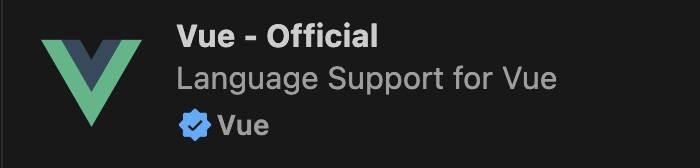
- Une autre extension intéressante, non reliée à Vue directement: Icons de Mhammed Talhaouy. C'est une extention de VSCode qui vous permet de mieux visualiser les types de fichier dans votre exploraeur de fichiers dans VS COde. Voici le lien vers l'extension.
![]()
Démarrer le serveur¶
- Démarrez le serveur virtuel de votre projet avec le bundler Vite, en inscrivant dans le Terminal:
npm run devMaintenant, vous pouvez voir en direct votre page de projet dans le navigateur via le url suivant:
http://localhost:5173/
Tip
À tout moment, si vous souhaitez sortir du serveur et arrêter le serveur de développement, dans le terminal vous entrez Q pour quitter.
Nettoyage¶
Pour partir un projet à neuf, on va éliminer ce qu'on n'a pas besoin.
- Supprimez les dossiers assets📁 et components📁
- Dans le fichier main.js, supprimez la ligne
`import './assets/main.css'puisqu'on vient de supprimer le dossier qui contenait ce fichier css. - Finalement dans le fichier App.vue, sélectionnez tout le code (ctrl+a) et supprimer tout le code. Le fichier restera mais sera vide.